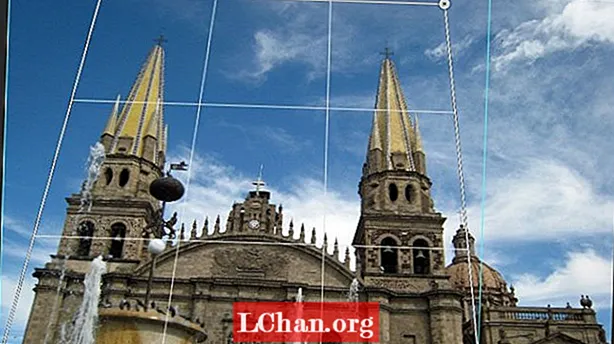
Obsah

Niektoré bežné problémy, s ktorými sa pri fotografovaní budov stretnete, sú kombinácie perspektívnych chýb a skreslenia hlavne z fotoaparátu. Našťastie sa to dá ľahko napraviť. Chce to len trochu času a trpezlivosti.
Najskôr sa pozrieme na obrázok s kombinovaným skreslením hlavne a chybami perspektívy.

Najjednoduchší spôsob, ako opraviť skreslenie hlavne, je použiť filter Lens Correction, ktorý pristupuje k profilom rôznych kamier a použije tento profil na obrázok, ktorý máte.
Potom napravíme perspektívne skreslenie. Ak chcete začať, prejdite do ponuky Filter> Korekcia objektívu.

V dialógovom okne Lens Correction (Korekcia objektívu) sa pred zobrazením akejkoľvek opravy zobrazí ukážka obrázka. Priamo pod obrázkom sú dôležité informácie o značke a modeli použitého fotoaparátu, ako aj o type modelu objektívu.
Tieto informácie možno použiť na načítanie profilu kamery na korekciu skreslenia hlavne. Všimnete si dve možnosti: Ukážka a Zobraziť mriežku. Povoľte obe možnosti a nastavte farbu mriežky na niečo, čo je na obrázku dobre viditeľné. Môžete ponechať predvolenú veľkosť 64.
Na paneli úplne vpravo sú dve karty: Automatická oprava a Vlastné. V hornej časti si všimnete, že v časti Korekcia je povolené Geometrické skreslenie, ale celá časť je sivá.
Priamo pod tým je predvolene povolené začiarkavacie políčko Obrázok s automatickým zmenšením, rovnako ako Transparency vedľa možnosti Edge. Pod tým sa zobrazí malé políčko vedľa Kritériá vyhľadávania. Po kliknutí na políčko máte na výber z možností Porovnať veľkosť snímača obrazu a Preferovať profily RAW.
Pretože môj fotoaparát nepodporuje Camera RAW, je povolená veľkosť obrazu zhody snímača. Pod tým sa nachádza nastavenie fotoaparátu, kde si môžete zvoliť značku, model a model objektívu. Ak ten váš nie je uvedený v zozname, máte dve možnosti, ako prehľadať profily šošoviek alebo kliknúť na tlačidlo Hľadať online v dolnej časti.
Keď som prechádzal vstavaným zoznamom, môj fotoaparát nemal žiadny profil, a tak som vyhľadal svoj profil fotoaparátu kliknutím na tlačidlo Hľadať online. Bohužiaľ som nenašiel žiadny, čo je pravdepodobne spôsobené vekom môjho fotoaparátu. Našťastie existuje iná možnosť, karta Vlastné, kde ručne odstraňujete skreslenie hlavne a chyby perspektívy.

Ako vidíte, existuje tu veľa možností, ale použijeme iba niektoré z nich, ktorými sú ovládacie prvky Odstrániť skreslenie a Transformovať.
Na začiatok použite Nastavenia> Predvolená oprava. Napravo od tohto nastavenia je malé vyskakovacie okno, do ktorého môžete načítať alebo ukladať nastavenia. Teraz je čas odstrániť skreslenie a napraviť sklon budovy. Tu vstupuje do hry mriežka, ktorú sme pridali k obrázku.
Pomôže to určiť, kedy bolo odstránené skreslenie hlavne. Potom môžete upraviť perspektívu budovy. Pravdepodobne zistíte, že budete musieť medzi nastaveniami prechádzať tam a späť, pretože keď opravíte perspektívu, ovplyvní to tiež skreslenie hlavne.

Tu je výsledok v dialógovom okne. Ako vidíte, jedná sa o rýchly a ľahký spôsob opravy skreslenia hlavne a chýb perspektívy.
Perspektíva Warp
Spoločnosť Adobe predstavila program Perspective Warp vo Photoshope CC s cieľom vyriešiť problém chýb perspektívy pri fotografovaní budov.

Tu je príklad budovy s perspektívou.

Ak chcete opraviť perspektívu, choďte na Upraviť> Perspektívna osnova. Keď tak urobíte, kurzor sa zmení na inú ikonu. Keď kliknete na obrázok, vytvorí sa mriežka zložená z deviatich častí.
Manipulujte s kontrolnými bodmi mriežky (v každom rohu) a nakreslite mriežku tak, aby obklopovala celú budovu. Akonáhle to dokončíte, choďte na panel s ponukami a kliknite na tlačidlo Warp.

Mriežka zmizne a ovládacie kolíky sa stanú aktívnymi, čo vám umožní ich pretiahnutím a narovnaním budovy. Pre väčšiu presnosť používajte pokyny (ako na snímke obrazovky vyššie).
Ak ste so zmenami spokojní, kliknite na ikonu začiarknutia na paneli s ponukami.

Photoshop použije vaše zmeny na obrázok.
Viaceré problémy

Niekedy budete mať obrázok s viacerými problémami s perspektívou, ako je ten vyššie. Stále budete používať nástroj Perspective Warp, ale bude zapojených viac ovládacích kolíkov.

Aby to fungovalo, budete musieť nakresliť tri štvorstranné tvary, ako je uvedené vyššie.

Ďalej vyberte jeden rohový ovládací kolík a posuňte ho tak, aby prekrýval ovládací kolík iného štvorcového tvaru. Tvary sa zvýraznia. Po uvoľnení tlačidla myši sa dva štvorcové tvary spoja do jedného.

Tento postup opakujte s tvarom tretej štvorkolky a všetky tri sa spoja. Teraz ste pripravení napraviť perspektívu.

Kontrolné body sú na svojom mieste spolu s pokynmi na zlepšenie presnosti.

S obrázkom tohto typu môže byť oprava perspektívy trochu zložitá. Pokyny s tým však veľmi pomáhajú. Keď pohybujete myšou a ťaháte ovládacie kolíky, môžete zistiť, že sa pohybujú príliš veľa.
Ak je to tak, skontrolujte, či je ovládací kolík aktívny, a potom pomocou klávesov so šípkami na klávesnici určte presné umiestnenie.
Keď ste so svojimi úpravami spokojní, kliknite na začiarknutie na paneli s ponukami, aby sa zmeny uplatnili. Možno bude potom potrebné obrázok orezať.
Záver
Teraz poznáte niekoľko spôsobov, ako opraviť skreslenie hlavne a / alebo chyby perspektívy. Ak je to potrebné, možno budete musieť kombinovať techniky, aby ste dosiahli požadované výsledky.
Slová: Nathan Segal


